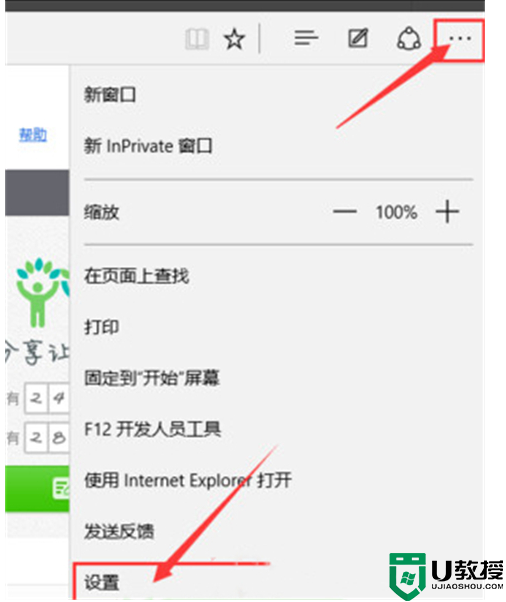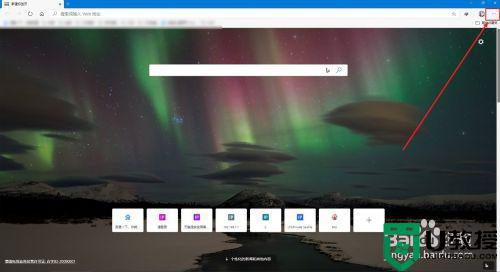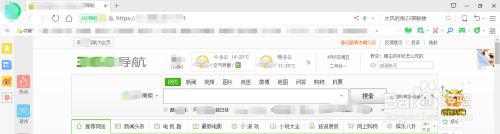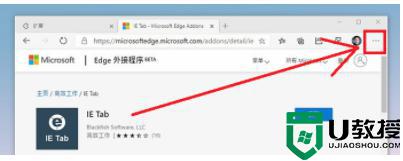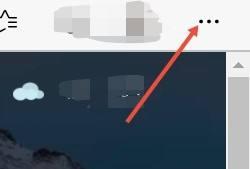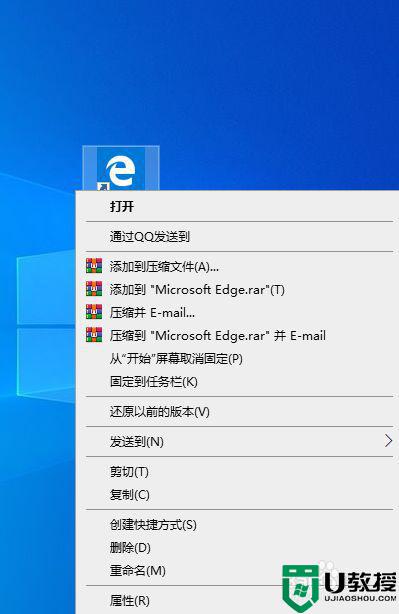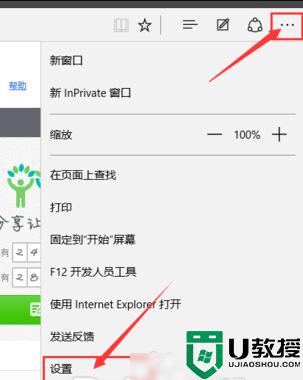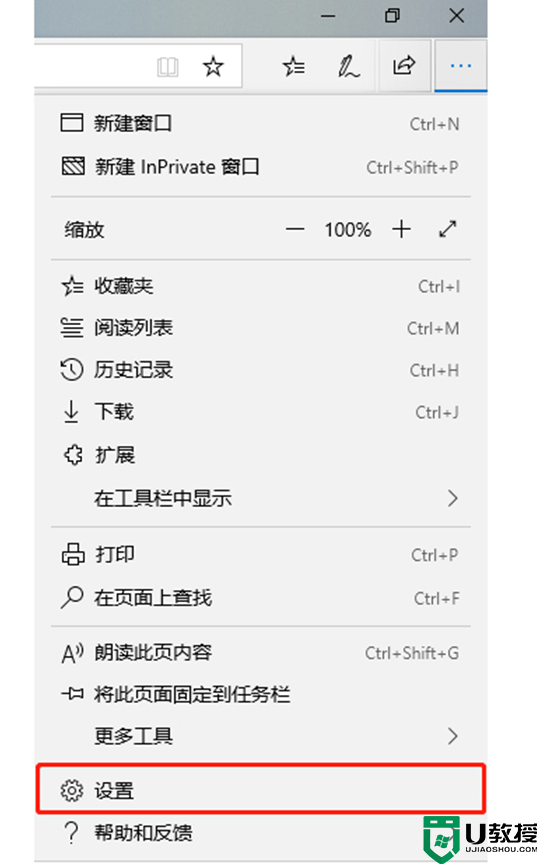edge浏览器主页怎么改回来 怎样更改edge浏览器的主页

工具/原料
系统版本:windows10系统
品牌型号:联想小新15
edge浏览器主页怎么改回来
1、点击设置
打开microsoft edge浏览器后点击右上角的三个小点,点击设置选项。
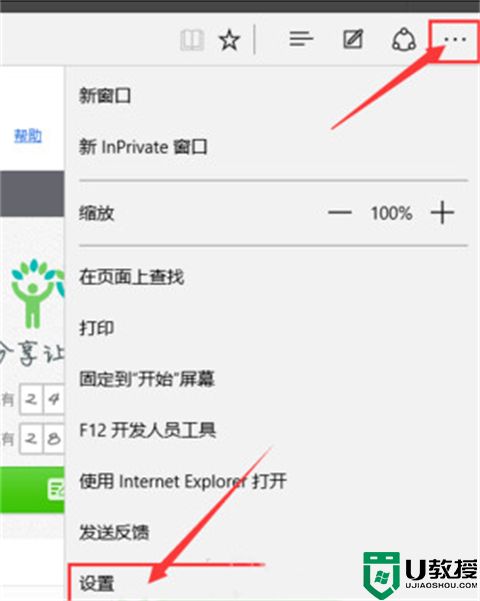
2、选择选项
在左边的列表中选择开始、主页和新建标签页选项,找到microsoft edge启动时区域。
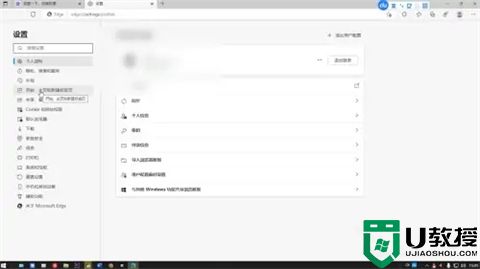
3、选择打开新标签页
如果选择打开新标签页选项会将microsoft edge的主页设置为浏览器的默认主页(自带搜索引擎)。
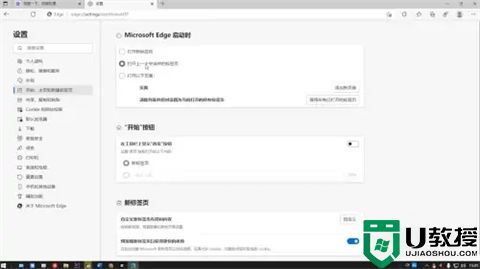
4、选择打开上一个会话的标签页
如果选择打开上一个会话的标签页,会使得每次打开microsoft edge浏览器都会显示上次使用浏览器时打开的标签页。
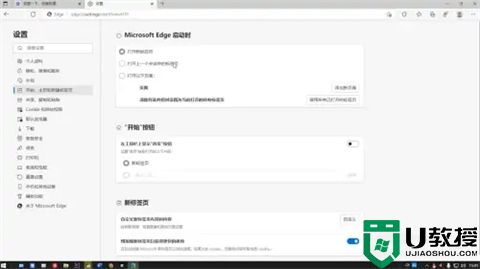
5、点击添加新页面
选择打开以下页面选项后点击添加新页面,输入要设置为主页的网址。
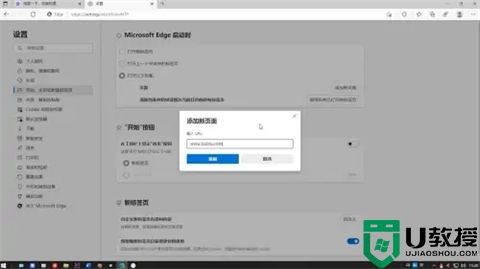
6、重新打开浏览器
这样每次打开microsoft edge浏览器都会进入自己设置的主页。
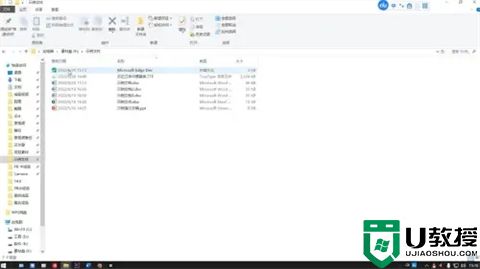
总结:
1、点击设置
2、选择选项
3、选择打开新标签页
4、选择打开上一个会话的标签页
5、点击添加新页面
6、重新打开浏览器
以上的全部内容就是系统城给大家提供的edge浏览器主页怎么改回来的具体解决方法介绍啦~希望对大家有帮助,还有更多相关内容敬请关注本站,系统城感谢您的阅读!